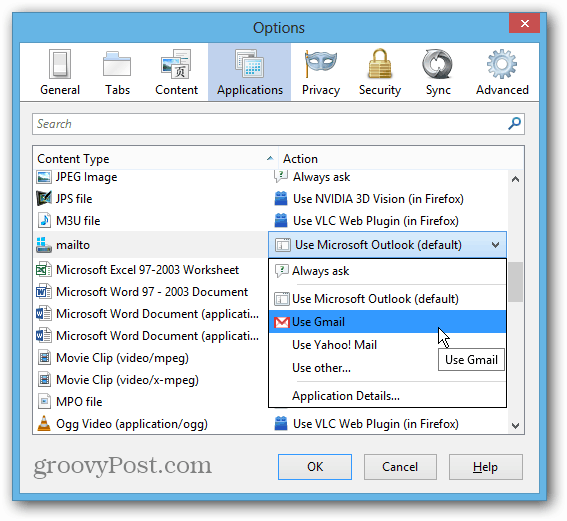Windows 8 legt seine neue Mail-App als Standard-E-Mail-Client fest. Wenn Sie auf einem herkömmlichen PC auf dem Desktop arbeiten, ist es ärgerlich, in die moderne Benutzeroberfläche eingebunden zu werden.
Windows 8 legt seine neue Mail-App als Standard-E-Mail-Client fest. Dies ist ärgerlich, wenn Sie auf einer Webseite auf einen E-Mail-Link (MailTo) klicken und auf die neue Benutzeroberfläche zugreifen. Hier erfahren Sie, wie Sie es in ein anderes Desktop-E-Mail-Programm wie Outlook ändern.
Das Ändern des Standardclients von der Mail-App zu einem anderen Client ähnelt dem Erstellen PDFs und Fotos werden auf dem Desktop geöffnetoder verhindern Videos und Musikdateien vom Öffnen in Windows 8-Apps.
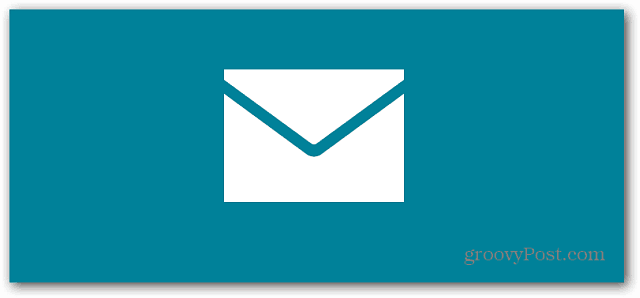
Legen Sie den Standard-Windows 8-Desktop-E-Mail-Client fest
Öffnen Sie die Systemsteuerung auf dem Desktop und klicken Sie auf Standardprogramme.
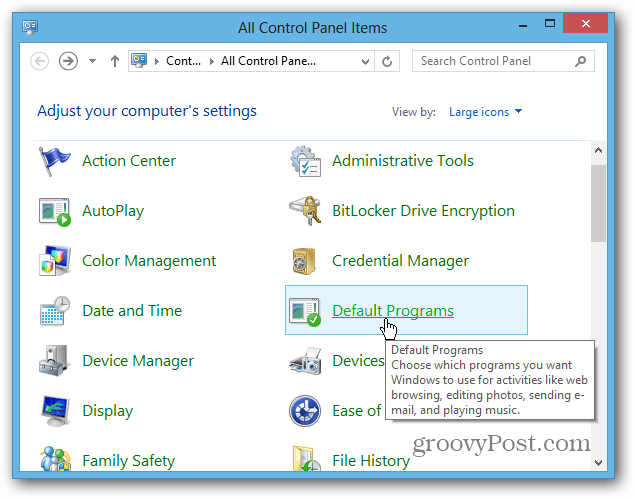
Klicken Sie dann auf den Link "Dateityp oder Protokoll einem Programm zuordnen".
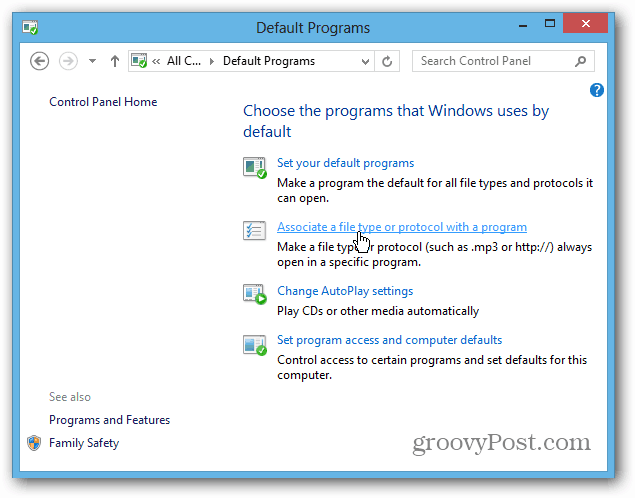
Scrollen Sie als Nächstes im Bildschirm "Zuordnungen festlegen" durch die Liste, bis Sie Protokolle finden. Darunter wird MAILTO angezeigt. Es ist auf Mail eingestellt - doppelklicken Sie darauf.
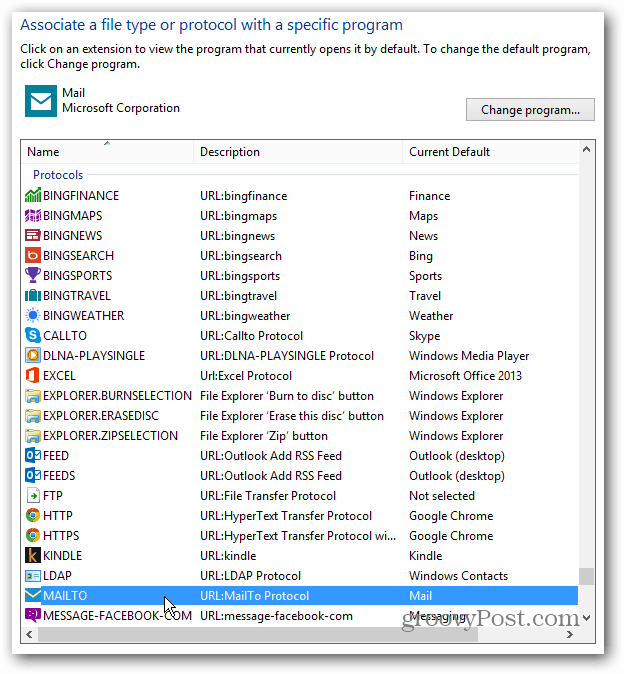
In einem Fenster werden Sie gefragt, wie Sie den Link (mailto) öffnen möchten. Wählen Sie eine aus der Liste aus oder suchen Sie im Windows Store nach einer. Hier bleibe ich bei Ausblick 2013 für mailto links. Alte Gewohnheiten sind schwer zu brechen! Ich verwende Outlook seit 97 und bevorzuge es heute noch. Es ist definitiv besser als die aktuelle Version der Mail-App.
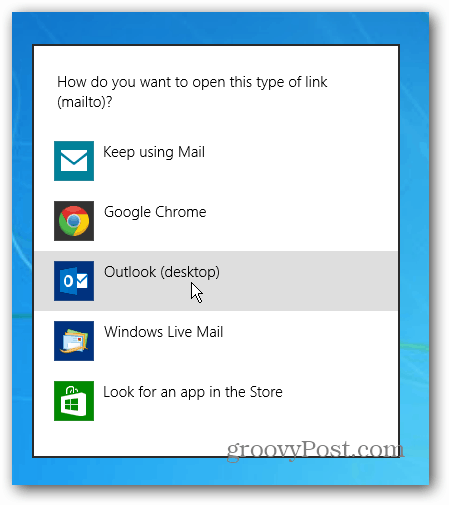
Legen Sie Webmail in Chrome oder Firefox als Standard fest
Mit der oben beschriebenen Methode wird Ihre Standard-E-Mail-Adresse für alle Browser festgelegt. Möglicherweise möchten Sie jedoch einen Drilldown durchführen und ihn für jeden Browser anpassen.
In Chrome möchten Sie wahrscheinlich festlegen Google Mail als Standard-E-Mail-Handler.
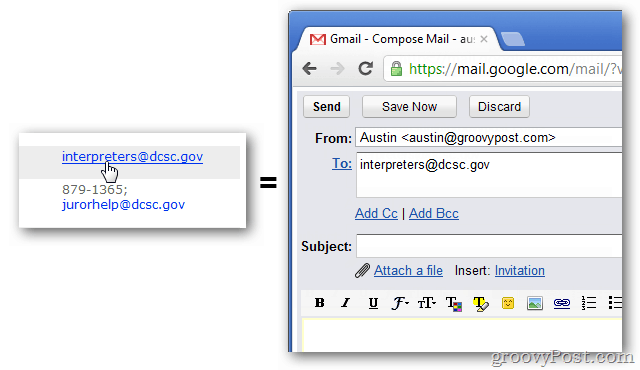
Wenn Sie ein Firefox-Benutzer sind, können Sie die Einstellungen ganz einfach vornehmen Standard-E-Mail-Client zu Google Mail oder einem anderen webbasierten Client.